Wix エディタ:アンカーについて
4分
この記事内
- アンカーの仕組み
- サイトメニューにアンカーを追加する
- フローティングメニューにアンカーを表示する
- パーツをアンカーにリンクする
- アンカーに固有の URL を作成する
- よくある質問
アンカーは非表示の位置マーカーです。ページに配置して重要なコンテンツをマークし、サイトのメニュー、ページ内メニュー、またはその他のパーツ(例:ボタン)を使用して、訪問者をすばやく誘導します。
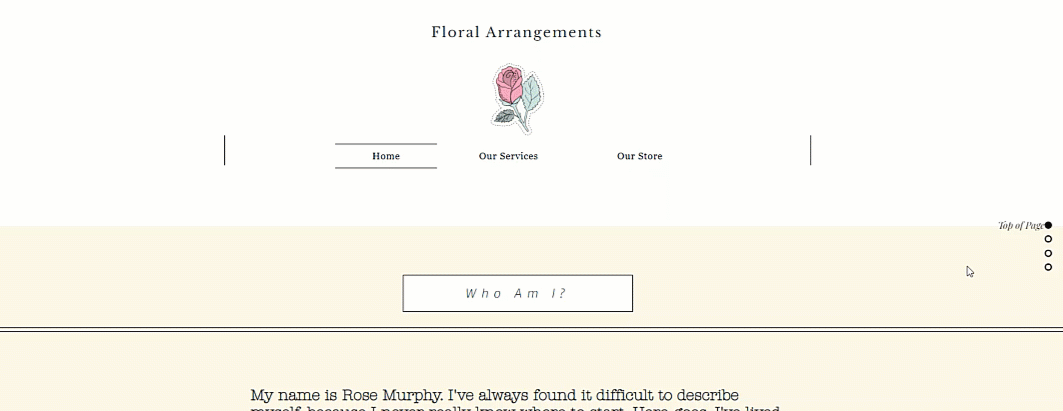
アンカーの仕組み
アンカーは、重要なセクションをハイライトするためにサイトに追加するマーカーです。エディタにのみ表示されるため、訪問者がライブサイトで見ることはできません。
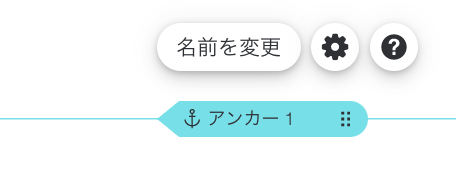
ページには複数のアンカーを追加することができるので、多くのコンテンツを持つ 1ページサイトで特に便利です。アンカーとアクセス方法を追加することで、訪問者はサイトで探しているものをより迅速かつ簡単に見つけることができます。
アンカーを追加する際に、名前を付けることができます。これは、サイトを編集する際にアンカーを認識し、区別するのに役立ちます。アンカーには、マークするコンテンツに合わせて「お問い合わせ」などの名前を付けることをおすすめします。
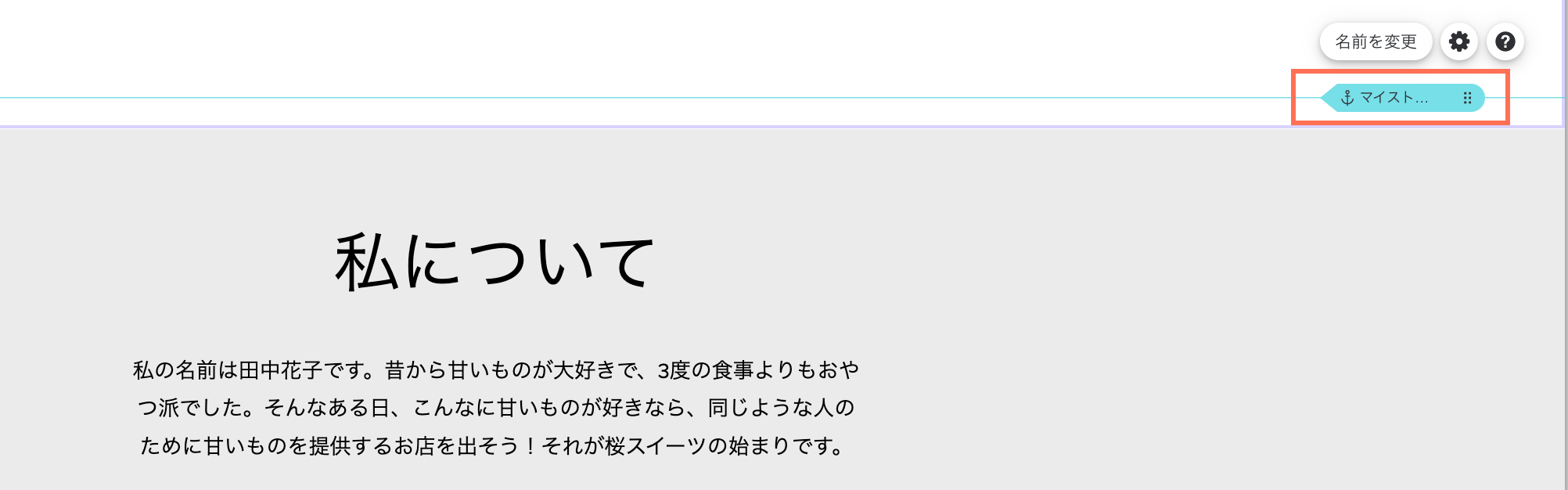
サイトメニューにアンカーを追加する
アンカーはサイト上の重要な情報をマークするため、訪問者が簡単にアンカーにアクセスできるようにする必要があります。サイトメニューからアンカーにリンクして、他のメニューアイテムと一緒に表示することができます。訪問者がメニュー内のアンカーアイテムをクリックすると、そのセクションに直接移動します。

フローティングメニューにアンカーを表示する
訪問者をアンカーセクションに誘導する最良の方法の 1つは、フローティングメニューに追加することです。これらのメニューは、1ページサイトで特に便利ですが、複数ページのサイトでサイトメニューに加えて表示することもできます。
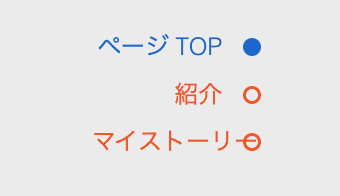
ページ内メニューは必要な数だけページに追加できます。フローティングメニューなので、訪問者がサイトを上下にスクロールしている際に常に表示され、クリックすることができます。
パーツをアンカーにリンクする
ボタン、画像、テキストなど、サイト上のパーツからリンクすることで、訪問者を特定のアンカーに誘導することもできます。
パーツをボタンやテキストにリンクさせた場合、表示内容を変更して、訪問者がさらにサイトの機能をクリックして探索するよう促すことができます。
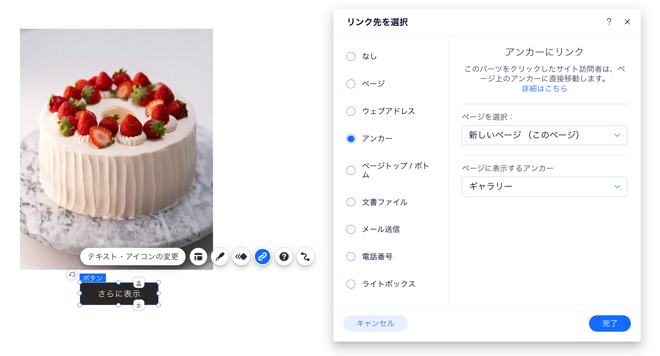
アンカーに固有の URL を作成する
Wix サイト外で特定のコンテンツを紹介したい場合は、アンカーに直接つながる固有のリンクを作成することができます。URL を希望通りに変更し、外部プラットフォームやアカウント間で共有しましょう。
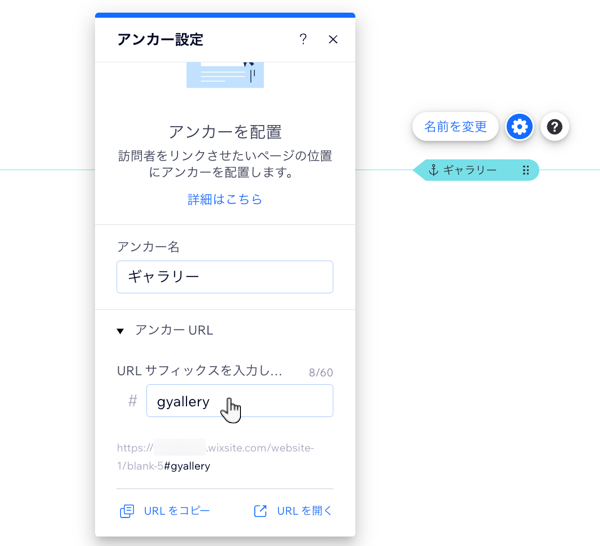
アンカー URL は、サイトを共有し、より多くの訪問者にあなたのビジネスをチェックしてもらうのに最適な方法です。リンクをクリックした訪問者はページ上のアンカーに直接誘導されるため、スクロールしなくても関連するコンテンツを見つけることができます。
よくある質問
アンカーの詳細については、以下の質問をクリックしてください。
ページ上でアンカーを移動させることはできますか?
アンカーを削除するにはどうすればよいですか?
モバイルサイトでアンカーはどのように機能しますか?



